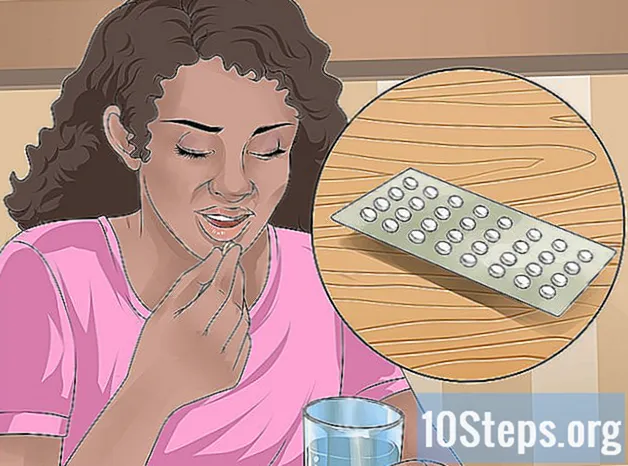Содержание
В этой статье показано, как очистить клавиатуру, чтобы исправить заблокированные клавиши, которые не работают должным образом. Обычно клавиши застревают из-за брызг жидкости или пыли, поэтому очистка клавиатуры должна решить проблему. Клавиши работают механически, но компьютер не записывает нажатия? Может дело просто в обновлении или переустановке драйверов клавиатуры!
Шаги
Метод 1 из 2: Очистка клавиатуры
Возьмите необходимые инструменты. Для правильной дезинфекции клавиатуры вам потребуются:
- Сжатый воздух.
- Изопропиловый спирт.
- Чистая ткань.
- Тампоны (по желанию).
- Зубочистки.
- Отвертка.
- Полиэтиленовый пакет.
- Устройство для извлечения ключей (дополнительно и только для механических клавиатур, но также можно использовать зубную нить).
- Смазка для клавиатуры.

Отключите клавиатуру от электросети. Если у вас есть ноутбук, просто отключите его от сети и, если возможно, извлеките аккумулятор. Вы используете внешнюю клавиатуру или настольный компьютер? Отключите его или извлеките батареи (если беспроводной).
Пропылесосьте клавиатуру сжатым воздухом. Сжатый воздух удаляет грязь и пыль между клавишами и основанием устройства.
- Подача сжатого воздуха на каждую из клавиш - хорошая идея, хотя не все они застряли, поскольку это профилактическая мера.

Остальное возьмите зубочисткой. Были ли остатки большего размера между ключами или под ними? Удалите их зубочисткой.
Очистите поверхность клавиатуры изопропиловым спиртом. Протрите небольшое количество продукта чистой тканью, двигаясь слева направо. Так вы избавитесь от липкой грязи вокруг клавиш.
- Если у вас нет изопропилового спирта, используйте обычный спирт или воду. В этом случае перед продолжением тщательно просушите клавиатуру.
- На клавиатуре есть УФ-покрытие или другой эффект? Не используйте изопропиловый спирт. потому что портит финиш. Просто используйте теплую воду.

Протестируйте ключи. Попробуйте несколько раз нажать заблокированные клавиши. Решил проблему? Остановись здесь. Если нет, прочтите следующие шаги.
Сделайте снимок клавиатуры. Перед тем как вынуть ключи, сфотографируйте устройство, чтобы знать, куда их вернуть.
Снимите ключи. Если у вас механическая клавиатура, используйте съемник для клавиш или нитью вокруг нижней части клавиш и осторожно вытащите их. Вы также можете использовать отвертку, чтобы поднять их.
- У тебя есть записная книжка? Прочтите руководство или документацию в Интернете, чтобы узнать, как правильно получить ключи. В большинстве случаев вам нужно поднимать в определенной точке, чтобы не сломать замки.
- Если у вас MacBook, извлеките клавиши, потянув их сверху.
- Грязь обычно накапливается в виде букв и цифр. Другие клавиши, как правило, чище, и их сложнее заменить, особенно пробел.
Чисто под ключи. Используйте сжатый воздух, чтобы удалить грязь и пыль, и используйте ватный тампон или ткань, смоченную изопропиловым спиртом, чтобы удалить пятна и липкие остатки.
- Если это внутренняя клавиатура ноутбука или клавиатура с чувствительными частями, просто тщательно очистите ее ватным тампоном.
Вымойте и просушите ключи. Если нижняя сторона клавиш изменила цвет или загрязнена, поместите их в сито и промойте или протрите их в ведре с мылом. Дайте им высохнуть на бумажном полотенце.
Смажьте механическую клавиатуру. Если у вас механическая клавиатура, нажмите на ключ-привод, нанесите немного смазки по бокам, отпустите привод и, наконец, нажмите на него еще несколько раз, чтобы смазать.
- Используйте только смазочные материалы, подходящие для клавиатур или других хрупких пластиковых типов. Обычный продукт, например проникающее масло, может повредить устройство.
- Процедура необходима только тогда, когда водитель остается заблокированным даже после очистки.
Перед повторным использованием дайте клавиатуре высохнуть не менее двух дней. После того, как он высохнет, соберите его, подключите к компьютеру и проведите тест.
- Ключи все еще прикреплены? Отнесите клавиатуру в сервисный центр или к квалифицированному специалисту.
Метод 2 из 2: Решение проблем с оборудованием и программным обеспечением
Проверьте подключение клавиатуры к компьютеру. Чтобы избежать проблем с программным обеспечением, подключайте кабель непосредственно к USB-порту компьютера, то есть не используйте концентратор или адаптер.
- Если клавиатура работает от аккумулятора, проверьте, заряжен ли он, или замените его новым.
- Пропустите этот шаг, если у вас есть записная книжка.
Обновите драйверы устройств. В большинстве случаев проблемы связаны с устаревшими драйверами. Самый простой способ проверить - использовать инструменты, которые предоставляет сама операционная система:
- Windows - Открой Стартовое меню, щелкните в настройки (значок шестеренки)> Обновление и безопасность > Проверить обновления и установите все доступные обновления.
- Mac - Открой Меню Apple, щелкните в Магазин приложений ... > Обновления > Обновить все, если возможно.
- Если у вас механическая клавиатура, загляните на сайт производителя, найдите свою модель и просмотрите список драйверов для загрузки. Загрузите драйвер и дважды щелкните файл, чтобы запустить и установить его.
Переустановите клавиатуру. Самый простой способ - выключить компьютер, отсоединить клавиатуру, снова подключить ее и снова включить машину.
- Если у вас есть ноутбук, пропустите этот шаг.
- Переустановите клавиатуру Bluetooth, удалив ее из списка устройств и повторно подключив ее к компьютеру.
Посмотрите, какие приложения не работают с клавиатурой. Возникает ли проблема, когда вы используете определенную программу, например браузер или Microsoft Word? Запишите, что это такое.
- Если клавиша или группа клавиш не работают с какой-либо программой, пропустите этот и следующий шаг.
Обновите проблемное приложение. Даже если это не решит проблему, рекомендуется установить последнюю версию.
Проверьте внутренние соединения ноутбука. Если ноутбук не регистрирует нажимаемые вами клавиши, возможно, кабели, соединяющие клавиатуру с компьютером, ослабли. Ищите профессионала, который сделает эту работу, если вы не знаете, как разбирать ноутбук и вмешиваться в его внутренние части.
подсказки
- Чтобы после чистки на клавиатуре оставалось меньше волокон, сушите ее не бумажным полотенцем, а кофейным фильтром.
- Если вы пролили жидкость на клавиатуру, немедленно отключите ее (или выньте батарейки) и переверните. Протрите сухой тканью столько, сколько сможете, дайте ей высохнуть в течение ночи и очистите, как было сказано ранее.
Предупреждения
- Не используйте спреи и чистящие средства, содержащие перекись водорода.
- Избегайте прямого разбрызгивания жидкости. Положите их сначала на влажную ткань или ватный тампон.